È da maggio 2023, dopo l’avvenuta installazione dell’aggiornamento cumulativo rilasciato all’epoca, che gli utenti di Windows 10 hanno iniziato a vedere comparire frequenti e aggressivi annunci che li invitavano ad aggiornare a Windows 11, abbandonando il sistema operativo che Microsoft ha in programma di non supportare più a partire da ottobre 2025.
Adesso, con l’installazione di un aggiornamento opzionale distribuito a partire da gennaio 2024, Microsoft ha deciso di intensificare il “pressing”. Quella che si trovano davanti gli utenti di Windows 10 è di fatto una pubblicità multi-slide del più recente sistema operativo Microsoft che, attraverso una successione di ben quattro schermate, spiega perché si dovrebbe programmare e autorizzare la migrazione a Windows 11 sui sistemi compatibili.
Certo, cliccando sull’opzione Mantieni Windows 10, è possibile declinare l’invito ad aggiornare gratis a Windows 11. Tuttavia, desta meraviglia l’impostazione scelta, questa volta in quel di Redmond.
Una sorta di presentazione formata da 4 slide che invita gli utenti di Windows 10 a passare a Windows 11
I primi ad accorgersi della novità sono coloro che hanno installato un aggiornamento opzionale messo a disposizione su Windows Update lo scorso gennaio. Facile, tuttavia, che dopo la fase iniziale, la nuova presentazione Microsoft che tesse le lodi di Windows 11 possa essere ben presto mostrata all’intera platea di utenti Windows 10 che usano sistemi compatibili con il più recente sistema operativo.
Ma qual è la struttura della presentazione di Windows 11 posta dinanzi agli occhi degli utenti di Windows 10, spesso nei momenti meno opportuni?
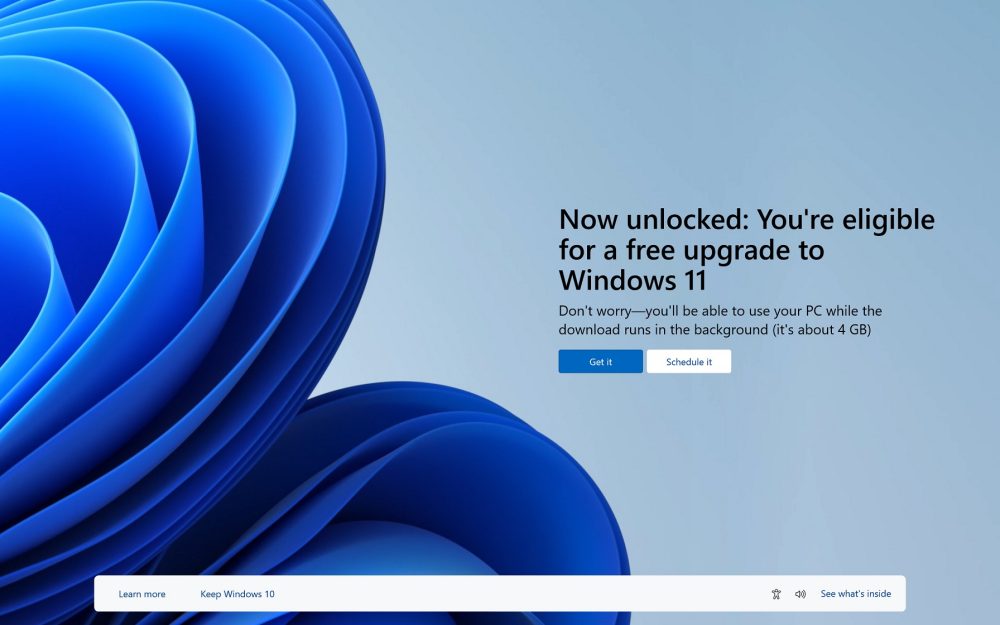
In una prima schermata Microsoft conferma che il PC in uso può passare gratis a Windows 11. E chiarisce che si può comunque continuare a utilizzare il computer mentre viene avviata l’installazione del sistema operativo in background.
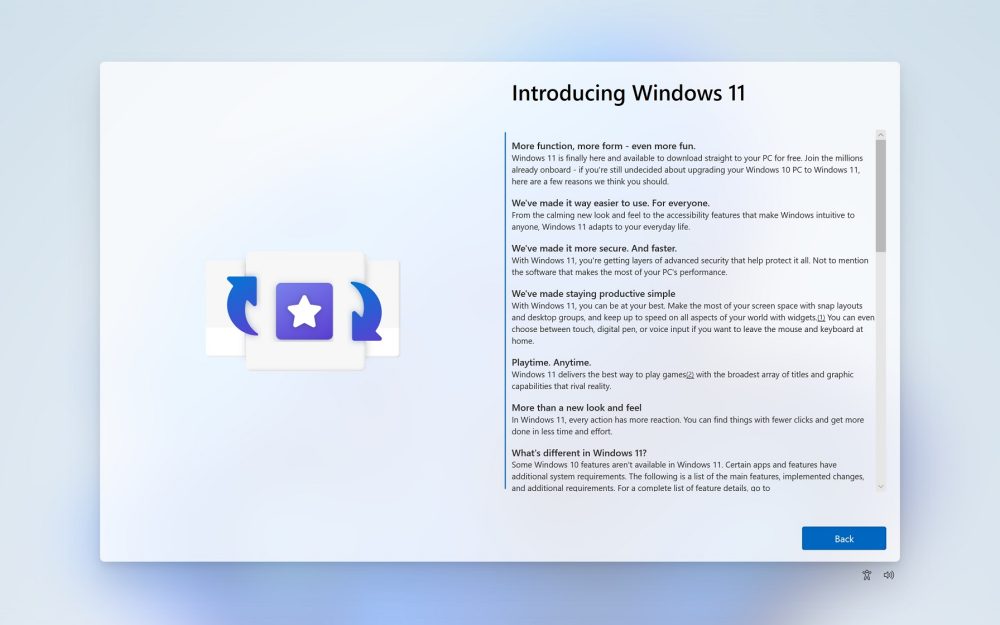
Nella seconda schermata, l’azienda guidata da Satya Nadella consiglia di passare a Windows 11 perché rappresenta una naturale evoluzione. In una terza slide, Microsoft presenta l’aggiornamento a Windows 11 come un passaggio gratificante e divertente, che assicura anche maggiore sicurezza e prestazioni migliori. Fa comunque presente che alcune delle caratteristiche di Windows 10 potrebbero risultare assenti in Windows 11.
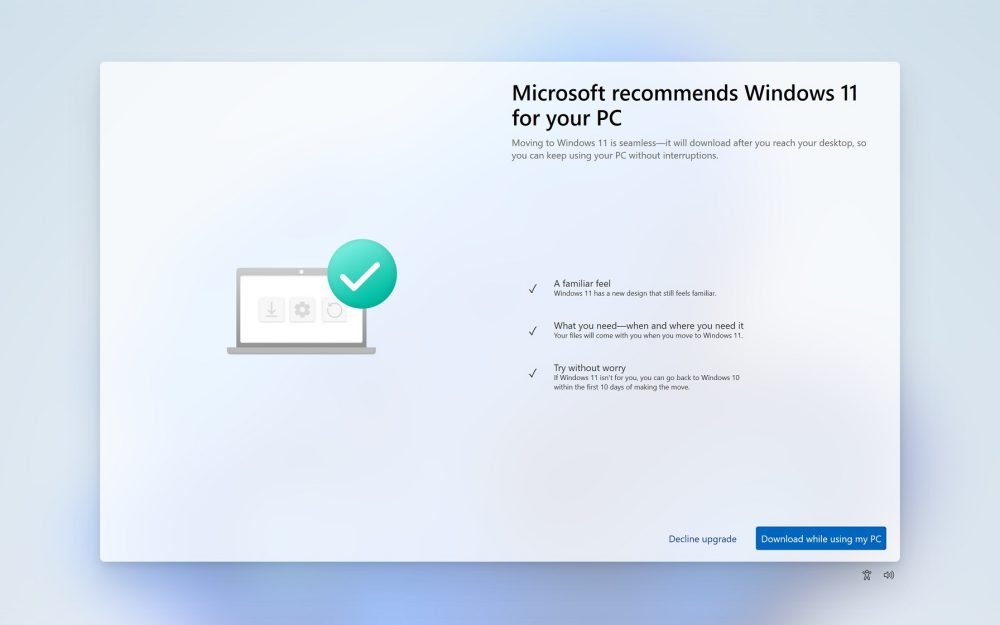
Infine, nella quarta e ultima schermata Microsoft mette in evidenza che è possibile scegliere di restare ancora con Windows 10 ma che l’aggiornamento a Windows 11 può essere effettuato gratuitamente e in qualunque momento.
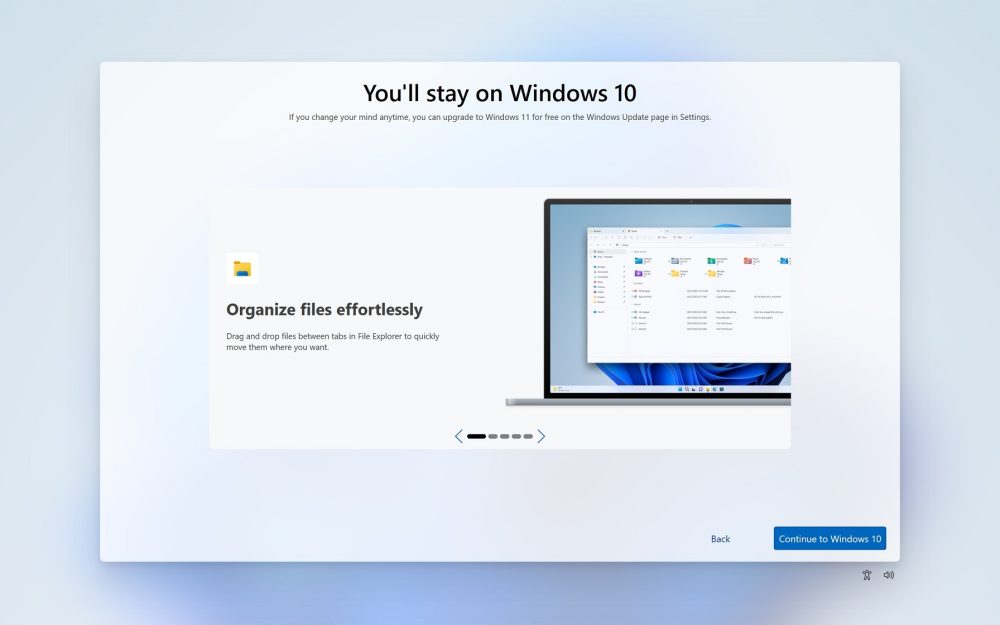
Come restare con Windows 10 ed evitare la comparsa dei messaggi Microsoft
In passato avevamo osservato che l’aggiornamento a Windows 11 non è forzato. In altre parole, Microsoft non dispone l’installazione automatica del nuovo sistema operativo sulle macchine Windows 10. Almeno per ora. Non è escluso che possa farlo a ridosso della scadenza del supporto esteso di Windows 10, prevista per il 14 ottobre 2025. Esattamente come avviene nel caso dei feature update quando ci si approccia alla data di fine supporto di una precedente versione del sistema operativo.
Anche se il passaggio da Windows 10 a Windows 11 non avviene in automatico, non è possibile non registrare come le slide presentate agli utenti rappresentino una certa “urgenza” e tendano a spostare decisamente la barra verso un upgrade che, in molti casi, gli utenti potrebbero inconsapevolmente accettare. Il link “Mantieni Windows 10“, infatti, non si può dire che sia presentato in bell’evidenza.
La modifica nel registro di sistema che blocca tutti i messaggi che invitano a migrare a Windows 11
Per evitare queste situazioni e bloccare i messaggi che spronano ad aggiornare a Windows 11, la soluzione esiste ed è peraltro di semplice applicazione. Poiché si sa che Windows 10 22H2 è l’ultima versione del sistema operativo (Microsoft non ha in programma di rilasciare ulteriori aggiornamenti), basta aprire il prompt dei comandi con i diritti di amministratore (digitare cmd nella barra di ricerca del sistema operativo quindi scegliere Esegui come amministratore) e digitare quanto segue:
reg add HKLM\SOFTWARE\Policies\Microsoft\Windows\WindowsUpdate /v TargetReleaseVersion /t REG_DWORD /d 1 /f
reg add HKLM\SOFTWARE\Policies\Microsoft\Windows\WindowsUpdate /v ProductVersion /d "Windows 10" /f
reg add HKLM\SOFTWARE\Policies\Microsoft\Windows\WindowsUpdate /v TargetReleaseVersionInfo /d "22H2" /f
reg add HKLM\SOFTWARE\Policies\Microsoft\Windows\WindowsUpdate /v DisableOSUpgrade /t REG_DWORD /d 1 /f
reg add HKLM\SOFTWARE\Policies\Microsoft\WindowsStore /v DisableOSUpgrade /t REG_DWORD /d 1 /f
reg add HKLM\SYSTEM\Setup\UpgradeNotification /v UpgradeAvailable /t REG_DWORD /d 0 /fLe istruzioni riportate in precedenza bloccano qualsiasi tentativo automatizzato di aggiornamento a Windows 11 impostando Windows 10 22H2 come “release target” ossia come versione da mantenere costantemente sul sistema in uso.
Come annullare le modifiche e ripristinare la situazione iniziale
Qualora, in un secondo tempo, si volessero annullare le modifiche e ripristinare la configurazione standard di Windows 10, basta aprire di nuovo il prompt dei comandi con i diritti di amministratore e digitare quanto segue:
reg delete HKLM\SOFTWARE\Policies\Microsoft\Windows\WindowsUpdate /v TargetReleaseVersion /f
reg delete HKLM\SOFTWARE\Policies\Microsoft\Windows\WindowsUpdate /v ProductVersion /f
reg delete HKLM\SOFTWARE\Policies\Microsoft\Windows\WindowsUpdate /v TargetReleaseVersionInfo /f
reg delete HKLM\SOFTWARE\Policies\Microsoft\Windows\WindowsUpdate /v DisableOSUpgrade /f
reg delete HKLM\SOFTWARE\Policies\Microsoft\WindowsStore /v DisableOSUpgrade /f
reg delete HKLM\SYSTEM\Setup\UpgradeNotification /v UpgradeAvailable /fIn alternativa, si può scaricare l’utilità gratuita InControl di Steve Gibson e fare clic sul pulsante Release control, nella finestra principale.
/https://www.ilsoftware.it/app/uploads/2023/12/programma-ESU-Windows-10.jpg)
/https://www.ilsoftware.it/app/uploads/2025/07/menu-start-windows-11-categorie-file-json.jpg)
/https://www.ilsoftware.it/app/uploads/2025/07/windows-11-redirectionguard.jpg)
/https://www.ilsoftware.it/app/uploads/2025/07/7zip-compressione-parallelizzazione-cpu-moderne.jpg)
/https://www.ilsoftware.it/app/uploads/2025/07/vulnerabilita-driver-windows.jpg)